AD使用技巧培训资料.docx
《AD使用技巧培训资料.docx》由会员分享,可在线阅读,更多相关《AD使用技巧培训资料.docx(8页珍藏版)》请在冰豆网上搜索。
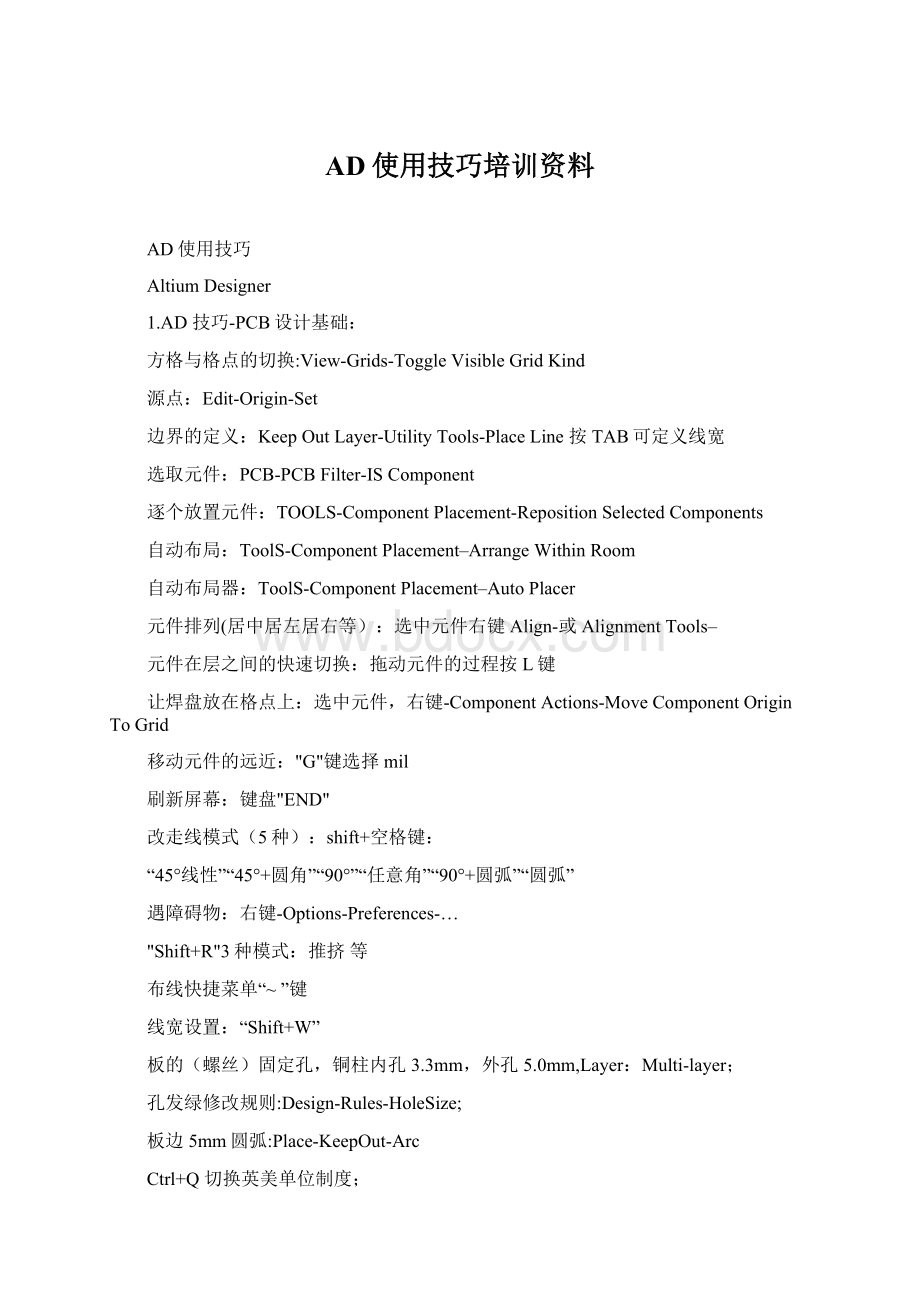
AD使用技巧培训资料
AD使用技巧
AltiumDesigner
1.AD技巧-PCB设计基础:
方格与格点的切换:
View-Grids-ToggleVisibleGridKind
源点:
Edit-Origin-Set
边界的定义:
KeepOutLayer-UtilityTools-PlaceLine按TAB可定义线宽
选取元件:
PCB-PCBFilter-ISComponent
逐个放置元件:
TOOLS-ComponentPlacement-RepositionSelectedComponents
自动布局:
ToolS-ComponentPlacement–ArrangeWithinRoom
自动布局器:
ToolS-ComponentPlacement–AutoPlacer
元件排列(居中居左居右等):
选中元件右键Align-或AlignmentTools–
元件在层之间的快速切换:
拖动元件的过程按L键
让焊盘放在格点上:
选中元件,右键-ComponentActions-MoveComponentOriginToGrid
移动元件的远近:
"G"键选择mil
刷新屏幕:
键盘"END"
改走线模式(5种):
shift+空格键:
“45°线性”“45°+圆角”“90°”“任意角”“90°+圆弧”“圆弧”
遇障碍物:
右键-Options-Preferences-…
"Shift+R"3种模式:
推挤等
布线快捷菜单“~”键
线宽设置:
“Shift+W”
板的(螺丝)固定孔,铜柱内孔3.3mm,外孔5.0mm,Layer:
Multi-layer;
孔发绿修改规则:
Design-Rules-HoleSize;
板边5mm圆弧:
Place-KeepOut-Arc
Ctrl+Q切换英美单位制度;
保护元器件位置:
锁定双击-Lock打钩
保护已锁定物体:
Tools-Preference-PCBEditer-General-ProtectLockedObjects打钩;
双层板过孔放置…;
键盘左上角快捷键波浪号“~”显示布线快捷菜单;
"+""-"可切换层;
字体(条形码)放置:
"A"-PlaceString;
对板的定义:
Designers-BoardShape-R/D;
尺度标注:
PlaceDimension-PlaceLinearDimension
工具栏恢复原始状态:
在工具栏处右键CustomizingPCBEditor-Toolbar-Restore;
圆形板尺度标注;
填充PlaceFill;
复制粘贴:
选中-Edit-RubberStamp-单击
粘贴特殊形状:
选中-Edit-PasteSpecial(圆形或阵列粘贴)
第一次确定圆心,第二次确定半径;
选择一组Select:
“S键”-TouchingLiner线/Rectangle矩形或Shift一个个选
移动Move:
"M"
整体移动:
选中-右键-Unions-CreateUnionfromselectedobject/break
解脱从联合体
弱小信号线包地:
选中-“s”selectnet,Tool-Outline-SelectedObjects
查找相似物体:
右键-FindSimilarObject
测距离:
Report-MeasureDistance
自动布线:
AutoRoute:
Net/NetClass/Connection/Area/Room
重要的一点是要先设定好布线规则。
查看布线层:
Shift+F或“*”切换层
切断线:
Edit-SliceTracks
布完线进行规则检查:
Tools-DesignRuleCheck-RunD_R_C_
3D视图:
数字键“3”或View-Switchto3D,Shift+右键旋转;
右下角PCB-3DVisualization
铺铜Place-PolyonPour
去死铜:
双击铜区,RemoveDeaderCopper打钩
注意软件兼容问题实铜Solid与Hatched在PROERL99SE与DXP的显示区别
检测PCB与原理图的不同处:
Project-ShowDifferences
在原理图里更改后更新到PCB:
Design-UpdatePCBDocumentin
在PCB里更改后更新到原理图:
Design-UpdateSchematicsin
标号Designator显示:
PCBFilterISDesignator然后PCBInspectorHide
重新标注:
Tool-ReAnnotate
元器件标号自动排列:
选中器件-右键-Align-PositionComponentText
补泪滴:
Tool-Teardrops,焊盘与导线连接更牢固
生成生产制造文件:
File-FabricationOutputs
生成PDF文件:
File-SmartPDF
翻板:
View-FlipBoard
L打开层
S打开选择
J跳转
Q英寸和毫米选择
空格翻转
选择某物体(导线,过孔等),同时按下Tab键可改变其属性(导线长度,过孔大小等)
选择目标,按住shift拖动
在PCB电气层之间切换(小键盘上的*)。
在交互布线的过程中,按此键则换层并自动添加过孔。
这很常用。
DXP->preferences系统设置
其中General–Uselocalizedresources中文
其中Backup–设置备份时间
树形图标–home
快捷键–右下角help-shortcuts
默认布局–View-Desktoplayouts–Default
窗口缩回的速度–DXP->preferences->system->view–Hidedelay
打开不同面板–右下角System等等
切换不同窗口–ctrl+tab
放大和缩小—ctrl+鼠标中键滚轴
选取工具栏上的图标,下面状态栏有它对应的一些快捷方式用途
DeSign-Template-SetTemplateFileName…A4修改右下方的边框(title,日期)格式
拖动移动时连线跟着自动延长Drag—ctrl+鼠标拖动
复制目标—选择目标,按住shift拖动
自动添加元件编号—Tools->AnnotateSchematics
Preferences–>Schematic–>GraphicalEditingConvertSpecialStrings转换特殊字符串
原理图出现红色波浪形表示有违法规则的地方(例如两个同名R1)
编译完原理图,查看Message窗口(注意元件库导出隐藏的VCC,GND引脚)
原理图连接处,或添加NEt,会有四个白色方形小点
总线连接
总net例如:
RB[0..7]每一导线net分别为:
RB0,RB1….
如何全局修改
例如:
单击电容C1选中,鼠标右键选择FindSimilarObjects(SelectMatching选中,二步骤可以跳过
(1)PartComment—sameCurrentFootprint—same,点击OK按钮
(2)SelectALL
(3)SCHInspector窗口修改Footprint
Tools–>FootPrintManager
分层设计
(1)一种水平设置,N个分图,net设置全局(project–>projectoptions–>Options…NetIdentifierScope..Gloal)不推荐
(2)一种垂直设置,一个总图(SheetEntry),N个分图(PORT)连接只能SheetEntry到PORT
第二种方法:
(1)PlacesheetSymbol(方框)和sheetEntry(放在方框边界内侧)
(2)选择sheetSymbol,右键选择"Sheetsymbolactions"–creatsheetfromsymbol
原理图库
(1)File–>New–>Library–>sch..
(2)右边下方SCH打开SCHLibrary窗口
(3)Place->RecTangle,注意放在原点
(4)LibraryComponentsProperties
DesignatorU?
Commentmax232
SymbolRefernecemax234
(5)可将一个元件库分为两个Part,例如parta,partb(通过Tools–>newpart)
特殊用途:
选择该元件,按F1打开该元件的pdf文档
LibraryComponentsProperties–>ParametersforComponent–>Add..
Name:
HelpURLValue:
C:
\zy\abc.pdf#page=5
PCB库
(1)File–>New–>Library–>pcb..
(2)右边下方PCB打开pcbLibrary窗口
IPCFootPrintwizard..(比较有用)
画图要焊盘要比datasheet中长1mm
集成库
(1)File–>New–>Project–>IntergerLibrary
(2)新建sch.lib和pcb.lib,在sch.lib中选择Tools–>ModelManage….
(3)Project–>CompileIntegratedLibrary
盲孔(BIINDVIA):
从印制板内仅延展到一个表层的导通孔。
埋孔(BURIEDVIA):
未延伸到印制板表面的一种导通孔。
PCB绘制
(1)在PCB中Design–>ImportChangesFrom…..
(2)S+N选择相同net的线
(3)Design–>Boardlayers&color–>show/hidepolygonshide(将覆铜隐藏)(L快捷键)
(4)查看PCB元件,通过打开PCB窗口,选择Components
(5)shift+S单层打开或关闭
(6)对弱小信号可选择包地处理(Tools–>OutlineSelectedObject)
(7)Tools–>DesignRuleCheck…
(8)File–>FabricationOutputs–>GerberFiles(可直接给这个文件到工厂)
覆铜:
place–>polygonPour…
1.PourOverSameNetPolygonsOnly相同net铜箔覆盖
2.PourOverAllSameNetObjects铜箔覆盖相同net部分(将相同net的导线等等融合了)
注意:
如果要保存为PCB4.0BinaryFile(*.pcb),覆铜要选择网格式,(可将网格TrackWith和GridSize设置一样,就如同Solid格式了)
如何隐藏所有Designator(即u1,r1,r2….)
(1)PCBfiler–>IsDesignator选择所有Designator
(2)PCBInspector–>Hide
如何将Designator(即u1,r1,r2….)自动放置在元件附件
(1)PCBfiler–>IsComponent
(2)Align–>PositionComponentText….
将PCB翻转查看反面方便view–>FilpBoard
PCB查看层数Design–>LayerStackManager
"类"Design–>class
比如新建一个netclass,把Vc3.3VC5等加入,然后在rule中选择Netclass,这样规则适用范围就是自己定义的类了
按键2–2D按键3–3D
原理图画线:
P+W
PCB图画线:
P+T
CTRL+F在原理图里同快速查找元器件
J+C在PCB里面快速查的元件
S+N选择net(ctr+H)
E+E+A去掉全部选中物体
T+U+C删除两个焊点间的导线
shift+S单层打开或关闭
shift+C去掉过滤
Shift+空格键在交互布线的过程中,切换布线形状
ctrl+鼠标左键拖动==拖动时连线跟着延长
ctrl+鼠标右键==PCB选择相同net,并高亮
ctrl+Dhide/show层
ctrl+crosspobe==原理图和PCB快速切换
ctrl+上下箭头==分图和总图的切换
ctrl+M==测量距离
Backspace键在交互布线(手动布线)的过程中,放弃上一步操作,很常用。
2.PCB覆铜
所谓铺铜,就是将PCB上闲置的空间作为基准面,然后用固体铜填充,这些铜区又称为灌铜。
敷铜的意义在于,减小地线阻抗,提高抗干扰能力;降低压降,提高电源效率;还有,与地线相连,减小环路面积。
如果PCB的地较多,有SGND、AGND、GND,等等,就要根据PCB板面位置的不同,分别以最主要的“地”作为基准参考来独立覆铜,数字地和模拟地分开来敷铜自不多言。
同时在覆铜之前,首先加粗相应的电源连线:
5.0V、3.3V等等。
这样一来,就形成了多个不同形状的多变形结构。
覆铜需要处理好几个问题:
一是不同地的单点连接,做法是通过0欧电阻或者磁珠或者电感连接;二是晶振附近的覆铜,电路中的晶振为一高频发射源,做法是在环绕晶振敷铜,然后将晶振的外壳另行接地。
三是孤岛(死区)问题,如果觉得很大,那就定义个地过孔添加进去也费不了多大的事。
另外,大面积覆铜好还是网格覆铜好,不好一概而论。
为什么呢?
大面积覆铜,如果过波峰焊时,板子就可能会翘起来,甚至会起泡。
从这点来说,网格的散热性要好些。
通常是高频电路对抗干扰要求高的多用网格,低频电路有大电流的电路等常用完整的铺铜。
开始布线时,应对地线一视同仁,走线的时候就应该把地线走好,不能依靠于覆铜后通过添加过孔来消除为连接的地引脚,这样的效果很不好。
当然如果选用的是网格覆铜,这些地连线就有些影响美观,如果是细心人就删除吧。
1、大面积敷铜,具备了加大电流和屏蔽双重作用,单纯的网格敷铜主要还是屏蔽作用,加大电流的作用被降低了.加网格的目的未必是为了美观,而是可以防止和缓解铜箔粘胶焊接的时候产生的气体使铜箔起泡.所以,就是大面积敷铜,也要注意开几个槽,缓解铜箔起泡。
2、环形地线,可以有屏蔽作用,也可以形成对辐射信号的接收.类似于环形天线.所以,充电器既有大电流又有小信号检测,所以,还是采用“树型地线为好。
3、这样一般的充电控制IC还是自己成为地线回路再与大电流地回路连接为好,减少大电流回路的铜箔压降对小信号的干扰。
这样做,不是绝对的,也可以看到不少违反上面要求的,也可以使用的.但是我在一般布板的时候,会尽可能注意这些要求的。
1、多层板中间层的布线空旷区域,不要敷铜。
因为你很难做到让这个敷铜“良好接地”。
2、一块PCB,不管有多少种电源,建议采用电源分割技术,并且只使用一个电源层。
因为电源与地一样,也是“参考平面”,电源与地的“良好接地”是通过大量的滤波电容实现的,没有滤波电容的地方,就没有“接地”。
3、设备内部的金属,例如金属散热器、金属加固条等,一定要实现“良好接地”。
4、三端稳压器的散热金属块,一定要良好接地。
5、晶振附近的接地隔离带,一定要良好接地。